Heim >häufiges Problem >So aktivieren Sie die automatische Abwesenheitsantwortfunktion in Outlook
So aktivieren Sie die automatische Abwesenheitsantwortfunktion in Outlook
- 王林nach vorne
- 2023-08-03 18:49:053461Durchsuche
Best Practices zum Einrichten von Abwesenheitsnotizen in Outlook
- Verwenden Sie kurze Absätze, um ein einfaches Lesen und Verstehen zu gewährleisten.
- Vermeiden Sie die Verwendung komplexer, unklarer Terminologie oder Fachjargon.
- Erwähnen Sie Zeitzonenunterschiede auf Reisen.
- Überprüfen Sie Ihre E-Mail Fehler oder Rechtschreibfehler enthalten?
Wie richte ich eine Abwesenheitsnotiz ein?
Nachfolgend sehen Sie die genauen Schritte, die zum erfolgreichen Einrichten von Autorespondern in Outlook erforderlich sind:
- Öffnen Sie Microsoft Outlook auf Ihrem Computer.

- Klicken Sie oben links auf die Registerkarte Datei und wählen Sie im Dropdown-Menü die Option „Automatisch Antwort“ aus. HINWEIS: Für Outlook 2007 Bitte verwenden Sie „Outside Assistant“ >
 Geben Sie die Dauer der automatischen Abwesenheitsantworten an.
Geben Sie die Dauer der automatischen Abwesenheitsantworten an. - Klicken Sie auf die Registerkarte „Meine interne Organisation“ und geben Sie die benutzerdefinierte Antwort ein, die Sie als Antwort Ihres Kollegen verwenden möchten.
-
Wenn Sie eine automatische Antwort an Personen außerhalb Ihres Unternehmens senden möchten, klicken Sie auf die Registerkarte „Außerhalb meiner Organisation“ und richten Sie eine benutzerdefinierte Nachricht ein.
 Klicken Sie auf „OK“, um die Änderungen zu speichern.
Klicken Sie auf „OK“, um die Änderungen zu speichern. -
 Das Einrichten automatischer Abwesenheitsantworten in Outlook ist eine einfache, aber entscheidende Sache, um sicherzustellen, dass Sie auch unterwegs vollständig verbunden sind.
Das Einrichten automatischer Abwesenheitsantworten in Outlook ist eine einfache, aber entscheidende Sache, um sicherzustellen, dass Sie auch unterwegs vollständig verbunden sind. - Ihre Abwesenheitsnachricht in Outlook sollte professionell und höflich verfasst sein und den Zeitpunkt Ihrer Abwesenheit sowie einen Ersatzkontakt enthalten. Dadurch wird sichergestellt, dass Ihre Ansprechpartner während Ihrer Abwesenheit informiert und angemessen betreut werden.
Das obige ist der detaillierte Inhalt vonSo aktivieren Sie die automatische Abwesenheitsantwortfunktion in Outlook. Für weitere Informationen folgen Sie bitte anderen verwandten Artikeln auf der PHP chinesischen Website!
Stellungnahme:
Dieser Artikel ist reproduziert unter:yundongfang.com. Bei Verstößen wenden Sie sich bitte an admin@php.cn löschen
Vorheriger Artikel:Welche Anwendungen wurden in der Go-Sprache entwickelt?Nächster Artikel:Welche Anwendungen wurden in der Go-Sprache entwickelt?



 Geben Sie die Dauer der automatischen Abwesenheitsantworten an.
Geben Sie die Dauer der automatischen Abwesenheitsantworten an. 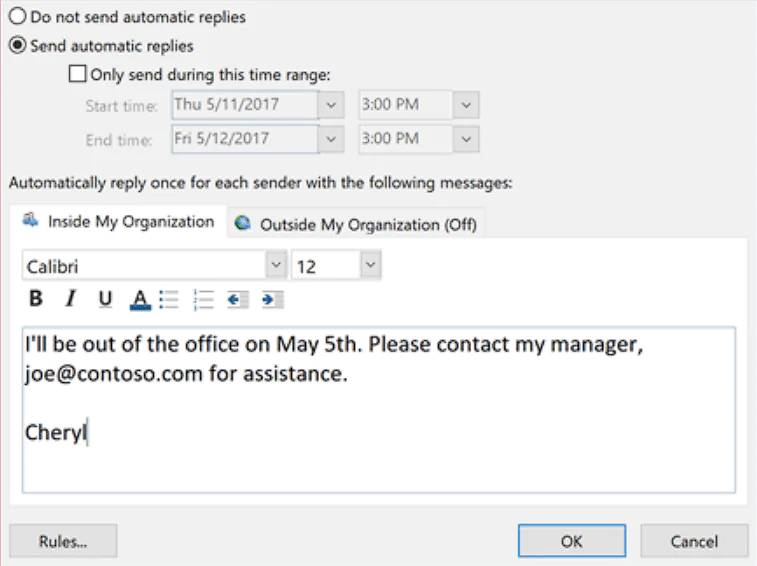
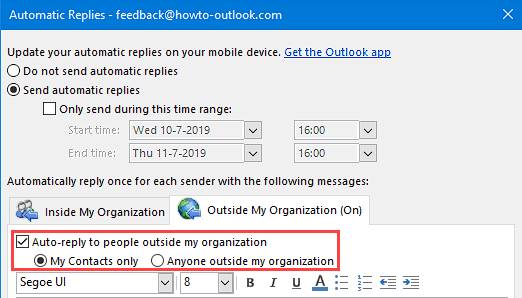 Das Einrichten automatischer Abwesenheitsantworten in Outlook ist eine einfache, aber entscheidende Sache, um sicherzustellen, dass Sie auch unterwegs vollständig verbunden sind.
Das Einrichten automatischer Abwesenheitsantworten in Outlook ist eine einfache, aber entscheidende Sache, um sicherzustellen, dass Sie auch unterwegs vollständig verbunden sind.